berbicara mengenai screenshot, mungkin bagi yang
awam, atau newbie merasa kesulitan atau mungkin juga iri terhadap vendor
hanphone yang dapat mengambil screenshot langsung dari ponsel, katakan
saja Nokia. Sebenarnya sudah banyak post, atau artikel yang membahas
tentang cara mengambil screenshot hp Sony Ericsson, namun rata-rata cara
mereka sama,
yaitu hanya menggunakan software yang bernama My Phone Explorer, betul kan?
Nah Pada post kali ini, saya akan membahas cara mengambil screenshot
Sony Ericsson selain mengunakan My Phone Explorer, yaitu menggunakan
ELF, check it out:
Tabel Perbandingan:
Tools
|
Kelebihan
|
Kelemahan
|
| 1. My Phone Explorer | a. simpel,
b. sangat mudah,
c. cocok bagi para newbie,
d. Proses instalasi mudah. | a. ukuran software lumayan besar,
b. proses analyzing, gambar lumayan lama,
c. harus menggunakan komputer,
d. Tidak bisa mngambil gambar animasi, [bisa tapi hasil akan cenderung hancur/rusak],
e. jika kabel data longgar, maka hasil screenshot akan gagal. |
| 2. NShooter.elf | a. langsung bisa digunakan pada ponsel anda,
b. tanpa harus menyalakan komputer anda,
c. gambar tersimpan dengan format .png [ukuran kecil],
d. dapat mengambil gambar dalam bentuk animasi, bahkan flash,
e. ukuran tool elf ini sangat kecil. | a. proses instalasi sedikit rumit. |
Cara Penggunakan:
A. Cara Pertama: [Cara paling gampang, hanya modal software My Phone Explorer]
- Download Software yang bernama : “My Phone Explorer”, anda bisa download di sini
- Install software tersebut,
- Jalankan software tersebut,
- Sebelumnya, konekkan dulu hp anda ke PC, bisa menggunakan kabel DCU atau bluetooth, pilih menu bar: “Connect"
- Tunggu sebentar, maka akan muncul tampilan seperti di bawah ini:
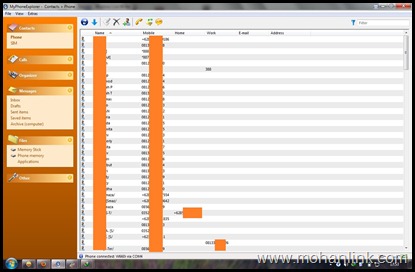
- Lalu pilih menu bar: ”Extras>Phone Keypad”


- Dan pilih icon yang bentuknya mirip handphone:

- Maka proses screenshot akan berjalan:


- Tinggal pilih “save as…” tentukan tempat penyimpanannya untuk , menyimpan hasil screenshot anda.
![[scr18-42-55[2].png]](https://blogger.googleusercontent.com/img/b/R29vZ2xl/AVvXsEiVsMgbrtzPf0jJIFjMdsNBBXb4XT6j92LE8YpsKaQB4rfoKHZYbDv4VAo65HgAL02l1LWoqXR83D3Qj6wV3Pk21TNnJQEhJD89dT0IR3pkJUko2CazDboGIuF4F-9NU8cim97pHZd_H3as/s1600/scr18-42-55%5B2%5D.png)
![[scr18-43-04.png]](https://blogger.googleusercontent.com/img/b/R29vZ2xl/AVvXsEgBZKWx6z64eFPLzJwPxuYJwwqB7MHHx2ZJGoAHs7XrANM-wTEhasDPecL9_CdVAeiPt-7eY9ijkDyJg6fIT5k0h18LP16_gmzBoO7uZr7ZgkX3j086YX-85stSdG9f_cULEm16mH9iHrof/s1600/scr18-43-04.png)
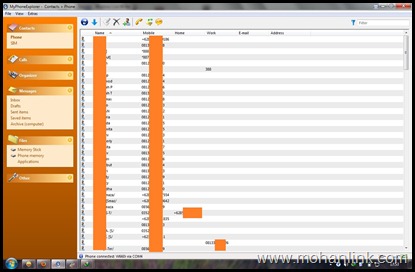





![[scr18-42-55[2].png]](https://blogger.googleusercontent.com/img/b/R29vZ2xl/AVvXsEiVsMgbrtzPf0jJIFjMdsNBBXb4XT6j92LE8YpsKaQB4rfoKHZYbDv4VAo65HgAL02l1LWoqXR83D3Qj6wV3Pk21TNnJQEhJD89dT0IR3pkJUko2CazDboGIuF4F-9NU8cim97pHZd_H3as/s1600/scr18-42-55%5B2%5D.png)
![[scr18-43-04.png]](https://blogger.googleusercontent.com/img/b/R29vZ2xl/AVvXsEgBZKWx6z64eFPLzJwPxuYJwwqB7MHHx2ZJGoAHs7XrANM-wTEhasDPecL9_CdVAeiPt-7eY9ijkDyJg6fIT5k0h18LP16_gmzBoO7uZr7ZgkX3j086YX-85stSdG9f_cULEm16mH9iHrof/s1600/scr18-43-04.png)
Komentar
Posting Komentar